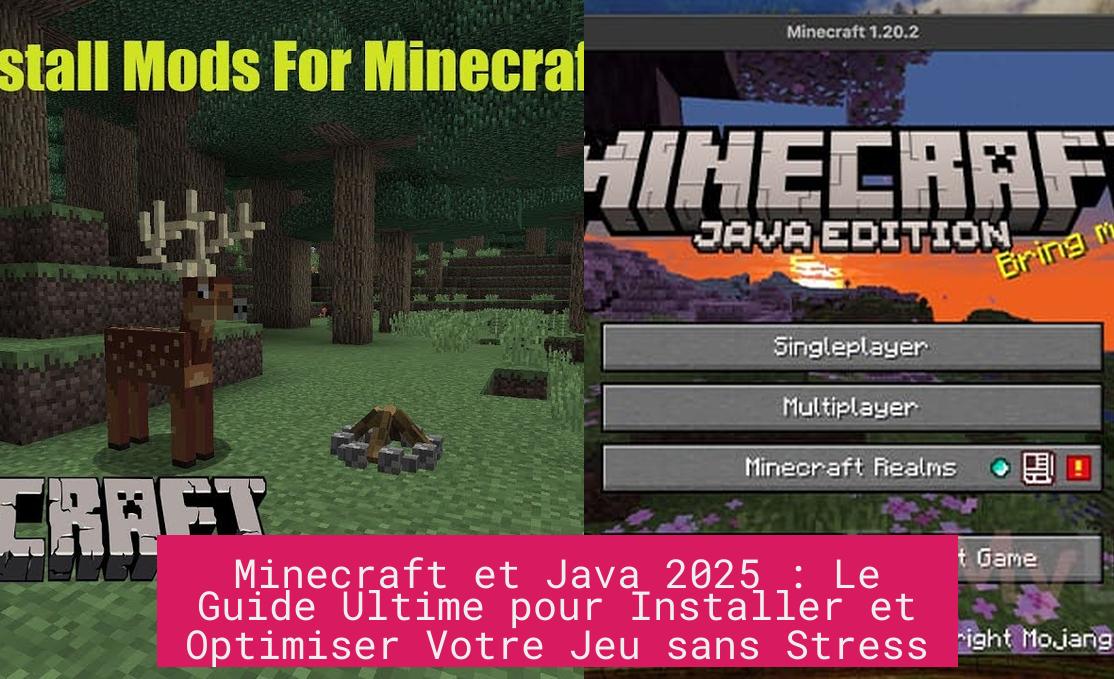Le Guide Ultime 2025 : Installer Minecraft et Java sans s’arracher les cheveux
Ah, Minecraft. Ce monde de blocs infini où la seule limite est notre imagination. Je me souviens encore de mes premières nuits, terré dans un trou de terre, priant pour que le soleil se lève avant qu’un Creeper ne décide de redécorer mon humble demeure. Mais avant de pouvoir collectionner les diamants et construire des châteaux flottants, il y a une première étape, une sorte de rite de passage : l’installation. Et c’est là que les mots « Java Edition » commencent à semer le doute.
Java ? N’est-ce pas ce truc qui me demandait des mises à jour tout le temps dans les années 2010 ? Oui, c’est bien lui. Et pour la version la plus emblématique de Minecraft, il est non seulement important, il est essentiel. Mais pas de panique. En 2025, le processus est bien plus simple qu’il n’y paraît.
Pour installer Minecraft Java Edition, vous devez l’acheter et le télécharger depuis le site officiel Minecraft.net, puis vous assurer d’avoir Java 17 ou une version plus récente installée sur votre ordinateur, ce que le launcher officiel fait généralement pour vous.
Voilà, c’est dit. Mais cette simple phrase cache un univers de nuances. Pourquoi Java ? Quelle version exactement ? Et qu’en est-il des mods sur téléphone ? Autant de questions qui méritent des réponses claires. En tant que vieux briscard des mondes cubiques, laissez-moi vous guider à travers les méandres de l’installation pour que vous puissiez vous concentrer sur l’essentiel : ne pas creuser juste au-dessus de votre tête.
Minecraft et Java : Comprendre le Duo de Choc

Pour bien commencer, il faut comprendre la relation presque fusionnelle entre Minecraft Java Edition et… eh bien, Java. Imaginez que Minecraft est une voiture de course high-tech. Java, c’est le moteur spécifique et ultra-performant conçu pour la faire tourner. Sans ce moteur précis, la carrosserie reste au garage.
Minecraft Java Edition est la version originale du jeu, celle qui a tout commencé. Elle est développée en utilisant le langage de programmation Java. C’est ce qui lui confère sa flexibilité légendaire, notamment pour la communauté du modding.
C’est aussi ce qui la distingue fondamentalement de l’autre grande version : Minecraft Bedrock Edition. Cette dernière, que vous trouvez sur consoles (Xbox, PlayStation, Switch), mobiles (iOS, Android) et sur le Microsoft Store de Windows, est écrite dans un autre langage (le C++). Elle n’a donc pas besoin de Java pour fonctionner. C’est le grand schisme de l’univers Minecraft, et comprendre cette différence est la clé pour ne pas se tromper de chemin.
Minecraft Java Edition est un testament à la puissance d’une communauté créative. Java n’est pas qu’une dépendance technique ; c’est la fondation sur laquelle des milliers de mods, de serveurs et d’expériences uniques ont été bâtis.
En résumé : si vous êtes sur PC (Windows, macOS, Linux) et que vous voulez l’expérience la plus personnalisable avec un accès à une infinité de mods, c’est la Java Edition qu’il vous faut. Et qui dit Java Edition, dit Java.
Installer Minecraft Java Edition : Votre Guide Pas à Pas pour 2025
Le processus d’installation est aujourd’hui un jeu d’enfant, ou presque. Fini le temps où il fallait jongler avec des fichiers .jar et des configurations obscures. Suivez le guide.
- Rendez-vous à la source officielle : La première et unique règle est de toujours passer par le site officiel. Ouvrez votre navigateur et tapez minecraft.net. C’est le seul endroit sûr pour acheter et télécharger le jeu. Méfiez-vous des sites tiers qui vous promettent le jeu gratuitement ; c’est le meilleur moyen d’inviter des logiciels malveillants sur votre machine.
- Le passage par Microsoft : Depuis quelques années, un compte Microsoft est indispensable pour jouer à la Java Edition. Si vous avez un compte Xbox, Outlook ou Hotmail, vous êtes déjà paré. Sinon, la création est rapide et gratuite. C’est une étape de sécurité et d’unification de l’écosystème.
- L’achat du jeu : Cliquez sur « Obtenir Minecraft » et suivez les instructions. Vous achèterez généralement un pack qui inclut à la fois la Java Edition et la Bedrock Edition pour PC, vous donnant le choix.
- Téléchargez le Launcher : Une fois l’achat validé, vous serez invité à télécharger le « Minecraft Launcher ». C’est votre portail vers le jeu. C’est une petite application qui va gérer toutes les versions du jeu, vos profils, et surtout… notre fameux Java.
- L’installation et la magie : Lancez le fichier téléchargé et suivez les instructions d’installation. Une fois le launcher installé, connectez-vous avec votre compte Microsoft. Vous verrez alors la Java Edition dans la liste des jeux. Cliquez sur « Jouer » et c’est là que la magie opère. Le launcher va analyser votre système, télécharger la dernière version du jeu ET la version de Java compatible nécessaire pour la faire tourner. Vous n’avez, dans 99% des cas, rien d’autre à faire.
Le launcher moderne est une bénédiction. Il gère les versions de Java pour vous, en installant une version « locale » dédiée à Minecraft, ce qui évite les conflits avec d’autres applications.
Le Mystère de Java : Installation, Version et Vérification
« Mais alors, » me direz-vous, « si le launcher fait tout, pourquoi s’en préoccuper ? » Excellente question. C’est un peu comme savoir changer une roue sur sa voiture : vous n’en aurez peut-être jamais besoin, mais le jour où vous êtes sur le bas-côté, vous êtes bien content de savoir faire. Surtout si vous comptez vous aventurer dans le monde des mods ou des serveurs personnalisés.
Quel Java pour quelle version de Minecraft ?
C’est le point crucial. Les développeurs de Minecraft mettent régulièrement à jour la version de Java requise pour profiter des dernières optimisations et fonctionnalités.
La règle d’or actuelle est simple : Depuis la version 1.18 de Minecraft, il faut impérativement Java 17 ou une version plus récente.
Si vous essayez de lancer une version récente de Minecraft avec une vieille version de Java (comme Java 8, qui a longtemps été la norme), le jeu refusera tout simplement de démarrer. C’est la source de la plupart des messages d’erreur au lancement.
Et si je dois l’installer manuellement ?

Parfois, pour utiliser des launchers alternatifs (comme MultiMC ou Prism Launcher, très populaires chez les moddeurs) ou pour créer votre propre serveur, vous devrez installer Java vous-même. Pas de panique, la procédure est simple :
- Choisissez une distribution : Ne tapez pas juste « Java » sur Google. Le plus simple est de se tourner vers des distributions open-source comme Adoptium (anciennement AdoptOpenJDK). C’est fiable, gratuit et maintenu par la communauté.
- Sélectionnez la bonne version : Sur le site d’Adoptium, choisissez la version dont vous avez besoin. Pour Minecraft moderne, ce sera « JDK 17 » ou une version plus récente (JDK 21, etc.). Prenez la version LTS (Long-Term Support), c’est une garantie de stabilité.
- Téléchargez et installez : Prenez le fichier d’installation correspondant à votre système d’exploitation (Windows x64, macOS x64/ARM64, etc.) et lancez-le. L’installeur est classique, il suffit de cliquer sur « Suivant » jusqu’à la fin.
Voilà, Java est maintenant installé « globalement » sur votre système. Les launchers alternatifs pourront alors le détecter et l’utiliser.
Comment vérifier quelle version de Java j’ai ?
Vous voulez jouer les détectives et savoir ce qui est installé sur votre machine ? C’est très simple.
- Sur Windows :
- Ouvrez le Panneau de configuration (vous pouvez le chercher dans la barre de recherche).
- Allez dans Programmes, puis Programmes et fonctionnalités.
- La liste de tous les logiciels installés s’affiche. Cherchez simplement « Java ». Vous verrez alors toutes les versions installées, comme « Java SE Development Kit 17.0.5 ».
- Sur macOS :
- Ouvrez le Terminal (vous le trouverez dans Applications > Utilitaires).
- Tapez la commande java -version et appuyez sur Entrée.
- Le terminal vous affichera la version de Java utilisée par défaut par votre système. C’est la méthode la plus fiable.
Savoir vérifier cela vous sauvera la mise le jour où un mod récalcitrant vous affichera un message d’erreur cryptique.
Et les Mods sur Téléphone ? Le Monde de Minecraft Bedrock
C’est une question qui revient constamment : « Ok pour le PC, mais comment j’installe des mods sur mon téléphone ou ma tablette ? » C’est là que notre distinction Java / Bedrock prend tout son sens.
Installer Java sur un mobile pour y jouer à Minecraft est tout simplement impossible. La version mobile du jeu est la Bedrock Edition. Elle ne fonctionne pas avec Java. Par conséquent, les milliers de mods créés pour la Java Edition (ceux que vous trouvez sur des sites comme CurseForge ou Modrinth) ne sont absolument pas compatibles.
Mais cela ne veut pas dire que la personnalisation est impossible sur Bedrock ! Le concept est juste différent. On ne parle pas de « mods » mais plutôt d’« add-ons ».
Ces add-ons, souvent distribués sous forme de fichiers .mcpack ou .mcaddon, permettent de modifier les comportements des créatures, d’ajouter de nouveaux blocs ou objets, et de changer les textures. Le système est plus encadré et un peu moins flexible que sur Java, mais il est puissant et bien plus simple d’accès.
Comment les installer ?
- La voie officielle : le Marketplace. Directement intégré au jeu, le Marketplace de Minecraft propose des tonnes de contenus (mondes, packs de skins, packs de textures, add-ons) créés par des partenaires et la communauté. Certains sont gratuits, d’autres payants. C’est la méthode la plus simple et la plus sûre.
- La voie alternative : les fichiers externes. Vous pouvez télécharger des add-ons sur des sites dédiés (comme MCPEDL). Une fois le fichier .mcpack ou .mcaddon téléchargé sur votre téléphone :
- Sur Android : Utilisez une application de gestion de fichiers. Il suffit de trouver le fichier téléchargé et de l’ouvrir. Le téléphone vous proposera automatiquement de l’importer dans Minecraft.
- Sur iOS (iPhone/iPad) : Le processus est similaire. Téléchargez le fichier, puis ouvrez-le via l’application « Fichiers ». Utilisez la fonction « Partager » et sélectionnez « Ouvrir dans Minecraft ».
L’importation se fait alors automatiquement. Il ne vous reste plus qu’à activer le « Pack de ressources » et/ou le « Pack de comportements » dans les paramètres de votre monde pour en profiter.
Pour y voir plus clair, voici un petit tableau comparatif :
| Caractéristique | Mods (Java Edition) | Add-ons (Bedrock Edition) |
|---|---|---|
| Langage | Java | JSON, scripts |
| Flexibilité | Quasi-totale. Peut modifier le jeu en profondeur. | Limitée à ce que l’API officielle permet. |
| Installation | Via un « mod loader » (Forge, Fabric, NeoForge). Glisser-déposer de fichiers .jar. | Importation simple de fichiers .mcpack/.mcaddon ou via le Marketplace. |
| Source principale | CurseForge, Modrinth | Marketplace, MCPEDL |
| Plateformes | PC (Windows, macOS, Linux) | Mobile, Consoles, Windows |
Au Secours, ça ne Marche Pas ! Dépannage et FAQ
Même avec le meilleur guide du monde, un grain de sable peut enrayer la machine. Voici les problèmes les plus courants et leurs solutions.
« Mon jeu crash au lancement avec un ‘Exit Code 1’. »
C’est le grand classique. Dans 90% des cas, c’est un problème lié à Java. Soit la version n’est pas la bonne (trop ancienne), soit l’installation est corrompue. Si vous utilisez des mods, assurez-vous que tous vos mods sont compatibles avec votre version de Minecraft et votre mod loader (Forge/Fabric).
« Je ne trouve pas mon dossier .minecraft pour installer des mods. »
Ce dossier est caché par défaut.
- Sur Windows : Appuyez sur les touches Windows + R, tapez %appdata% et validez. Le dossier .minecraft sera là.
- Sur macOS : Ouvrez le Finder, cliquez sur « Aller » dans la barre de menu en haut, maintenez la touche Option (Alt) enfoncée et « Bibliothèque » apparaîtra. Cliquez dessus, puis allez dans « Application Support » et vous trouverez le dossier « minecraft ».
« Mes amis sont sur Xbox, je peux jouer avec eux depuis mon PC ? »
Si vous avez la Java Edition sur PC, la réponse est non. Le jeu multiplateforme (cross-play) n’est possible qu’entre les versions Bedrock. Pour jouer avec vos amis sur console ou mobile, vous devrez lancer la Bedrock Edition sur votre PC (celle que vous avez probablement eue en achetant la Java Edition).
Prêt à Bâtir Votre Monde ?
Nous avons fait un long voyage, des fondations techniques de Java à l’écosystème des add-ons sur mobile. J’espère que ce brouillard technique s’est dissipé.
Retenez l’essentiel :
– Pour l’expérience PC la plus complète et moddable, c’est la
Java Edition
.
– Le launcher officiel de Minecraft gère très bien l’installation de
Java 17+
, qui est indispensable.
– Pour jouer sur mobile ou avec des amis sur console, c’est la
Bedrock Edition, qui utilise des add-ons
et non des mods Java.
L’installation peut sembler intimidante, mais elle n’est que la porte d’entrée. Une fois franchie, un univers sans limites s’offre à vous. Chaque bloc posé est le début d’une nouvelle histoire, chaque caverne explorée une promesse d’aventure.
Maintenant que la technique est maîtrisée, le seul obstacle est votre imagination. Alors, lancez le jeu, prenez vos premiers blocs de bois, et commencez à construire. Le monde est à vous.